|
|
| 2009-09-21 |
| 1・Windows を、一日に一度、自動起動させる |
| これは、windows上では設定することが出来ない。 なので、BIOSに、自動起動の設定があることが必要である。 まあぶっちゃけ、市販の、たいていのマザーボードにはある。 BIOSの設定は以下の通り(一例) |
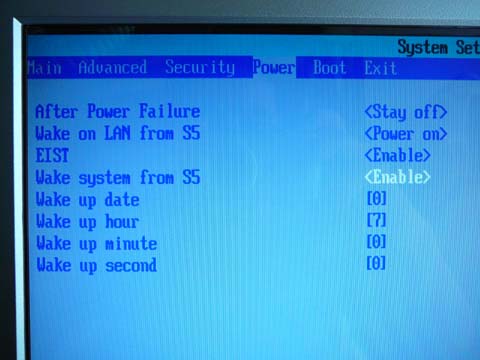 |
| 『Wake system from S5』の『Enable』で、自動起動オン 『Waka up date』で起動日を設定。『0』の場合は、毎日 以下の項目で、時間、分、秒を設定できる。 この設定の場合は『毎朝7時に自動起動』となる |
| 2-1・『Outlook Express』を自動で起動。 |
| まず、アウトルックエクスプレスを自動起動させる。 そのために、『コントロールパネル』内の『タスク』を使用する。 『スケジュールされたタスクの追加』を起動し、ウィザードに従う。 |
 |
| 7時のWindows起動5分後に、『Outlook Express』が自動で起動する |
| 2-2あるキーワードを元に自動返信 |
| すべての受信メールに返信すると、毎日膨大な数来る『スパムメール』にも丁寧に返信してしまう。 それはとっても無用心なので、あるキーワード(僕の会社名とか、僕の個人名とか)が、件名や、メッセージにあった場合のみ、返信をするように設定する。 |
| 『Outlook Express』の『ツール』→『メッセージ ルール』→『メール』を選択。 『メール ルール』タブの『新規作成』を選択。 必要な条件にチェックを入れる |
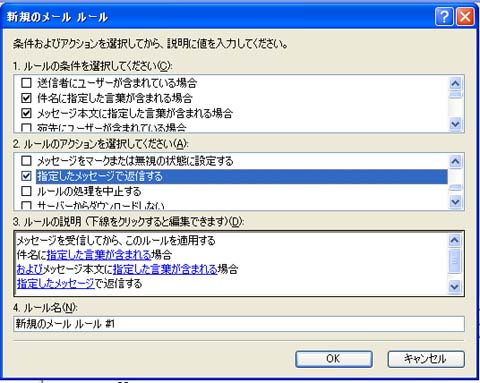 |
| 『3.ルールの説明』のリンク(青い文字のところ)をクリックすると、言葉の指定、返信メッセージの指定ができる。 ※注意! 『指定したメッセージ』は『.eml形式』ではなく『.txt』形式で作成する事。.eml だと、『そのファイルが添付された空メール』という、とっても妖しいメールになってしまう。 |
| ルールを使用して自動作成されたメールがすぐ送信されるように、 『ツール』→『オプション』→『送信』から『メッセージを直ちに送信する』にチェックしておく事 |
| 3・Windows を自動でシャットダウン |
| シャットダウンプログラムを、タスクに設定。自動起動の時間を、例えば7時10分にしておけば、起動後10分で自動シャットダウンされる。 |
| シャットダウンプログラムについて |
| http://cspace.s2.xrea.com/ から入手できる『ShutDown.exe』がシンプルで、ウチのマシンとの相性がいいみたいだった。 |
| 以上 |
| 設定は以上だけど、意外とめんどくさいですね。 巷に、自動応答メールがあまりない理由がわかった(笑)。 |

BACK!